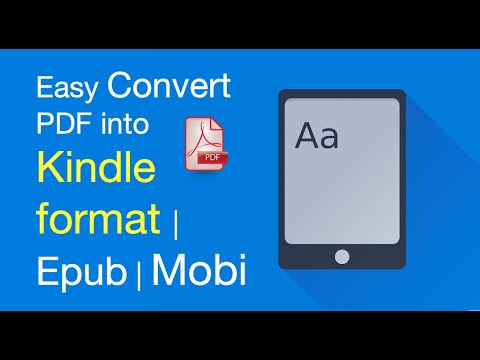تلاش برای خواندن PDF در Kindle برای شما سخت است ، اما هنگامی که یک PDF را به حساب آمازون خود ایمیل می کنید ، به طور خودکار به قالب.mobi تبدیل می شود ، که مشاهده آن در Kindle بی نهایت آسان تر است. این wikiHow به شما آموزش می دهد که چگونه یک PDF را به فرمت Kindle (که همچنین.mobi یا.azw نامیده می شود) با ایمیل کردن به حساب آمازون خود تبدیل کنید.
مراحل

مرحله 1. ایمیل Kindle خود را دریافت کنید
به صفحه دستگاههای آمازون خود در مرورگر وب رایانه یا لپ تاپ بروید و بر روی Kindle که قصد ارسال PDF خود را دارید کلیک کنید. منویی در زیر آدرس گسترش می یابد ، سپس دوباره روی نام دستگاه کلیک کنید تا صفحه خلاصه ، که شامل آدرس ایمیل Kindle شما است ، بارگیری شود. همچنین می توانید کلیک کنید ویرایش کنید اگر می خواهید این آدرس را تغییر دهید اگر دستگاه شما در آنجا ذکر نشده است (مانند استفاده از برنامه) ، به تنظیمات برگزیده> تنظیمات سند شخصی> تنظیمات ارسال ایمیل به Kindle.
اگر از Kindle یا برنامه خود استفاده می کنید ، به تنظیمات> ارسال به آدرس ایمیل Kindle.

مرحله 2. Kindle خود را فعال کنید تا از آدرس شما ایمیل دریافت کند
در یک مرورگر وب به صفحه محتوای دیجیتال آمازون خود بروید و روی آن کلیک کنید اولویت ها برگه در آن صفحه ، همه تنظیمات ترجیحی آمازون خود را مشاهده خواهید کرد. صفحه را پایین بیاورید تا سرصفحه "تنظیمات سند شخصی" را پیدا کنید و روی پیکان رو به پایین کلیک کنید تا منو گسترش یابد. اطمینان حاصل کنید که ایمیل شما در زیر "لیست پست الکترونیکی سند شخصی تأیید شده" ذکر شده است. اگر ایمیل شما فهرست نشده است ، روی "افزودن آدرس ایمیل تأیید شده جدید" کلیک کنید.
در برنامه Kindle یا Kindle ، برای ادامه به نسخه دسکتاپ مرورگر خود هدایت می شوید

مرحله 3. یک ایمیل ایجاد کنید و PDF خود را ضمیمه کنید
با استفاده از برنامه ایمیل ترجیحی خود و همچنین یک آدرس ایمیل تأیید شده ، یک ایمیل با آدرس ایمیل Send to Kindle خود در قسمت "To" ایجاد کنید.

مرحله 4. "Convert" را در قسمت موضوع تایپ کنید تا PDF تبدیل شود
پس از آماده شدن ایمیل با پیوست ، آن را ارسال کنید. بسته به اندازه فایل ، ممکن است چند دقیقه طول بکشد تا Kindle شما PDF شما را تبدیل کند.